用Word 2007可以很方便的保存網(wǎng)頁(yè)實(shí)例
本文以Word 2007為例說(shuō)明。打開(kāi)Word,并使用“ctrl+O”,在“打開(kāi)”對(duì)話框的“文件名”項(xiàng)中填入網(wǎng)頁(yè)地址,然后打開(kāi)。
此時(shí)可以看到,網(wǎng)頁(yè)的完整內(nèi)容已經(jīng)出現(xiàn)在Word文檔中了。不同的是,原本無(wú)法動(dòng)作的內(nèi)容已經(jīng)變得乖乖聽(tīng)話,不但可以復(fù)制、剪切等操作,還大可以對(duì)字體、字號(hào)、段落、表格等進(jìn)行調(diào)整,這可是其他破解方法所難以達(dá)到的效果哦。(圖1)
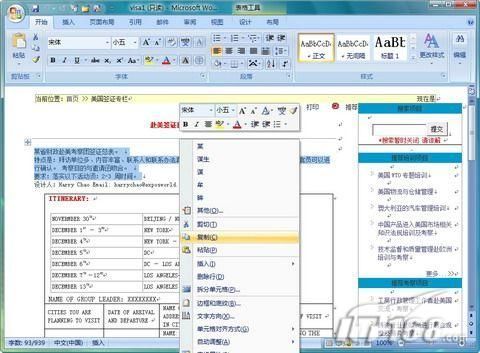 圖1
圖1將網(wǎng)頁(yè)內(nèi)容,根據(jù)自己的需要進(jìn)行一番簡(jiǎn)單的編輯,然后保存一下吧。單擊左上角的Office鍵,選擇“另存為”-“其他格式”,彈出“另存為”對(duì)話框。(圖2)
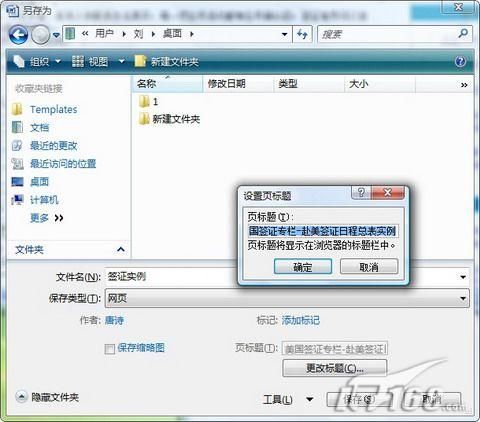 圖2
圖2選擇保存位置,然后在“文件名”欄中填寫網(wǎng)頁(yè)的名稱,并將保存類型選擇為“網(wǎng)頁(yè)”。同時(shí)這里還可以進(jìn)一步調(diào)整網(wǎng)頁(yè)設(shè)置,分別單擊“作者”和“標(biāo)記”欄,可以設(shè)置作者信息和添加標(biāo)記,單擊“更改標(biāo)題”,在彈出的窗口中設(shè)置新的頁(yè)標(biāo)題,它將會(huì)顯示在瀏覽器的標(biāo)題欄中。
保存,然后就可以將這個(gè)“偷來(lái)”的網(wǎng)頁(yè)上傳到自己的網(wǎng)站上去了,當(dāng)然,別忘了在首頁(yè)加上鏈接。
另外,經(jīng)過(guò)此番編輯后的網(wǎng)頁(yè),已經(jīng)沒(méi)有了原來(lái)的限制,想要復(fù)制內(nèi)容更不在話下。
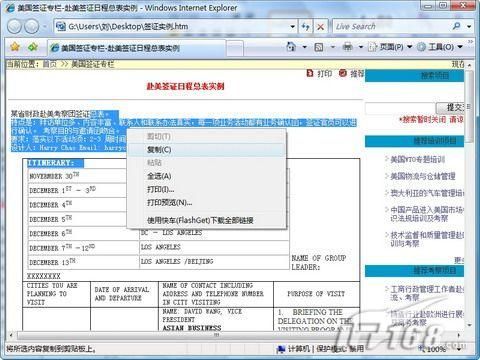 圖3
圖3TIPS:要說(shuō)明的是,對(duì)于一些采用了“零框架”技術(shù)的網(wǎng)頁(yè),本方法可能會(huì)失效,此時(shí)應(yīng)考慮其他破解辦法。
以上就是用Word 2007可以很方便的保存網(wǎng)頁(yè)實(shí)例,希望大家喜歡,請(qǐng)繼續(xù)關(guān)注好吧啦網(wǎng)。相關(guān)文章:
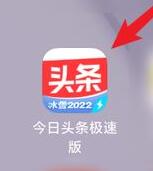
 網(wǎng)公網(wǎng)安備
網(wǎng)公網(wǎng)安備